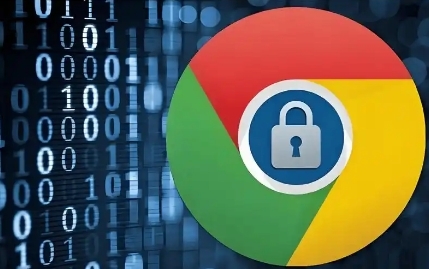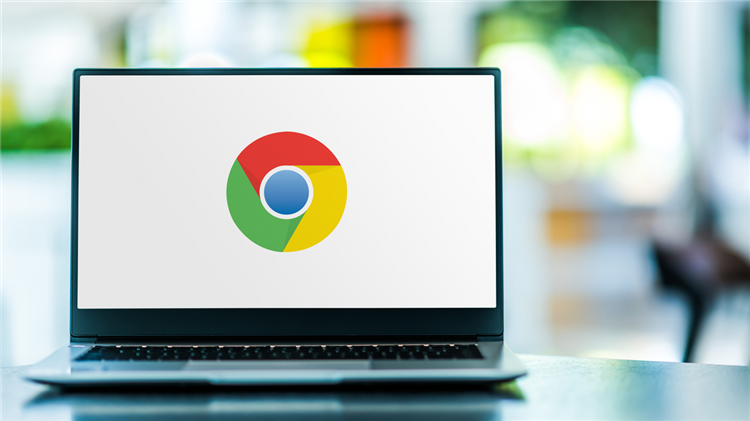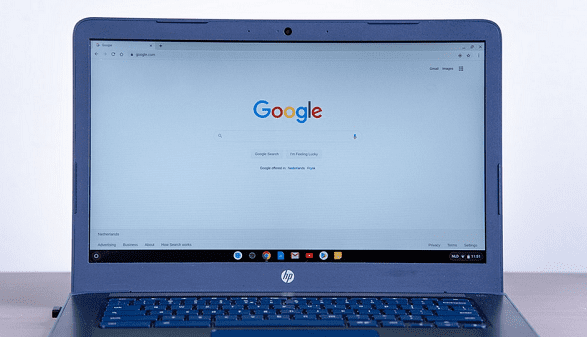一、基础功能调整
1. 通过浏览器设置修改:打开Chrome浏览器,点击右上角的三个点图标,选择“设置”。在左侧栏中点击“高级”,然后找到“下载内容”部分。点击“位置”选项后的“更改”按钮,在弹出的文件浏览窗口中选择新的下载路径,如桌面、D盘的某个文件夹等,最后点击“确定”或“选择文件夹”按钮进行保存。
2. 使用命令行参数修改:对于有一定技术基础的用户,可以通过命令行参数来修改下载路径。但这种方法相对复杂,且需要对命令行操作有一定的了解。一般来说,不太建议普通用户使用这种方式,除非有特殊的需求和技能。
3. 借助第三方工具修改:有些第三方工具可以帮助用户更方便地管理和修改浏览器的设置,包括下载路径。但这些工具的安全性和稳定性无法保证,需要谨慎选择和使用。建议从官方或可信的来源获取这些工具,并在使用前仔细阅读相关的说明和用户评价。
二、高级功能扩展
1. 使用批处理脚本修改:对于需要批量修改多台计算机或多个用户账户的Chrome下载文件夹路径的情况,可以编写一个批处理脚本。首先,确定要修改的路径和目标路径。然后,使用命令行工具或脚本编辑器创建一个批处理文件,其中包含修改注册表项的命令。例如,使用`regedit`命令来修改相应的注册表键值,将默认下载路径指向新的文件夹。最后,运行该批处理脚本,即可完成批量修改。但需要注意的是,修改注册表可能会对系统产生一定影响,建议在操作前备份注册表。
2. 利用组策略修改:在Windows系统中,如果计算机加入了域或者启用了组策略功能,可以通过组策略来批量修改Chrome下载文件夹路径。打开“本地组策略编辑器”,依次展开“计算机配置”-“管理模板”-“Google”-“Google Chrome”。在右侧找到“下载文件夹路径”选项,双击打开,选择“已启用”,并在“选项”栏中输入新的下载文件夹路径,然后点击“确定”即可。这样,所有在该组策略作用下的计算机上的Chrome浏览器都会按照设置的路径进行下载。